windows10系统每次自动更新都会耗费电脑很多的时间,影响我们的正常电脑使用,如果想把windows10关闭自动更新怎么操作呢?下面小编就教下大家关闭windows10自动更新的方法.
windows10系统每次自动更新都会耗费电脑很多的时间, 影响我们的正常电脑使用, 如果想把windows10关闭自动更新怎么操作呢?下面小编就教下大家关闭windows10自动更新的方法 。
windows10自动更新的方法步骤如下:
【彻底关掉win10自动更新 教你windows10关闭自动更新的方法】1、我们先使用鼠标右击电脑左下角的开始按钮图标, 弹出的界面点击运行打开 。 或者直接快捷键win+r打开运行菜单 。
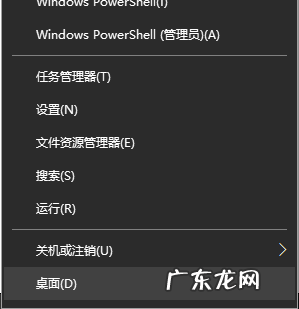
文章插图
2、然后在运行菜单中输入services.msc, 之后点击确定打开服务窗口 。

文章插图
3、弹出的界面中, 找到并双击Windows Update打开 。

文章插图
4、然后在windows update属性中, 将启用状态改为禁用, 之后点击确定即可 。

文章插图
5、之后win10系统的自动更新功能就关闭了, 下次如果需要更新的话, 按照同样的步骤来到更新服务, 选择取消禁用, 然后再去更新系统即可 。
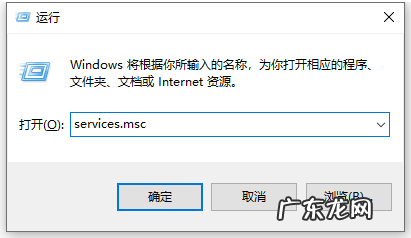
文章插图
以上便是windows10关闭自动更新的方法, 操作简单, 有需要的小伙伴可以参照教程操作哦 。
- 如何深度清理电脑内存 教你win10电脑怎么清理电脑内存
- 如何开启win10自动更新 教你彻底将win10关闭自动更新方法
- 电脑win10蓝屏怎么解决 详解win10电脑经常蓝屏是什么原因
- 戴尔win10重装系统步骤 笔记本怎么重装系统win10步骤演示
- win10家庭版没有组策略 win10关闭自动更新方法组策略关闭方法
- 彻底关掉win10自动更新 win10关闭自动更新方法2021最新
- 电脑死机画面卡住不动 详解win10更新卡住不动怎么办
- win10怎么关闭自动更新 联想电脑win10关闭自动更新方法
- win10开机强制安全模式 win10关闭自动更新方法家庭版关闭步骤
- win10强制删除dll文件 win10系统dll文件怎么打开的详细介绍
特别声明:本站内容均来自网友提供或互联网,仅供参考,请勿用于商业和其他非法用途。如果侵犯了您的权益请与我们联系,我们将在24小时内删除。
